讲解ppt技巧
- 格式:docx
- 大小:12.88 KB
- 文档页数:1

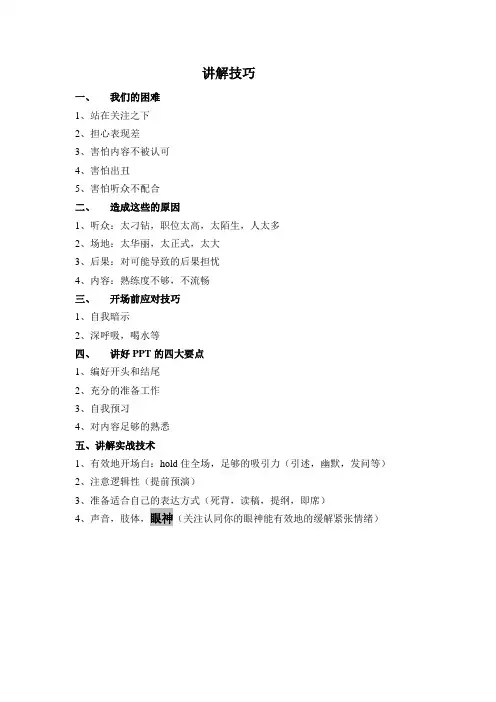
讲解技巧
一、我们的困难
1、站在关注之下
2、担心表现差
3、害怕内容不被认可
4、害怕出丑
5、害怕听众不配合
二、造成这些的原因
1、听众:太刁钻,职位太高,太陌生,人太多
2、场地:太华丽,太正式,太大
3、后果:对可能导致的后果担忧
4、内容:熟练度不够,不流畅
三、开场前应对技巧
1、自我暗示
2、深呼吸,喝水等
四、讲好PPT的四大要点
1、编好开头和结尾
2、充分的准备工作
3、自我预习
4、对内容足够的熟悉
五、讲解实战技术
1、有效地开场白:hold住全场,足够的吸引力(引述,幽默,发问等)
2、注意逻辑性(提前预演)
3、准备适合自己的表达方式(死背,读稿,提纲,即席)
4、声音,肢体,眼神(关注认同你的眼神能有效地的缓解紧张情绪)。
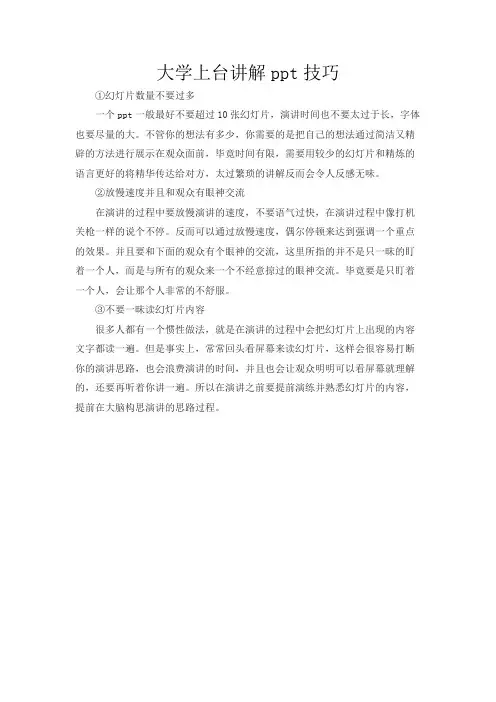
大学上台讲解ppt技巧
①幻灯片数量不要过多
一个ppt一般最好不要超过10张幻灯片,演讲时间也不要太过于长,字体也要尽量的大。
不管你的想法有多少,你需要的是把自己的想法通过简洁又精辟的方法进行展示在观众面前,毕竟时间有限,需要用较少的幻灯片和精炼的语言更好的将精华传达给对方,太过繁琐的讲解反而会令人反感无味。
②放慢速度并且和观众有眼神交流
在演讲的过程中要放慢演讲的速度,不要语气过快,在演讲过程中像打机关枪一样的说个不停。
反而可以通过放慢速度,偶尔停顿来达到强调一个重点的效果。
并且要和下面的观众有个眼神的交流,这里所指的并不是只一昧的盯着一个人,而是与所有的观众来一个不经意掠过的眼神交流。
毕竟要是只盯着一个人,会让那个人非常的不舒服。
③不要一昧读幻灯片内容
很多人都有一个惯性做法,就是在演讲的过程中会把幻灯片上出现的内容文字都读一遍。
但是事实上,常常回头看屏幕来读幻灯片,这样会很容易打断你的演讲思路,也会浪费演讲的时间,并且也会让观众明明可以看屏幕就理解的,还要再听着你讲一遍。
所以在演讲之前要提前演练并熟悉幻灯片的内容,提前在大脑构思演讲的思路过程。
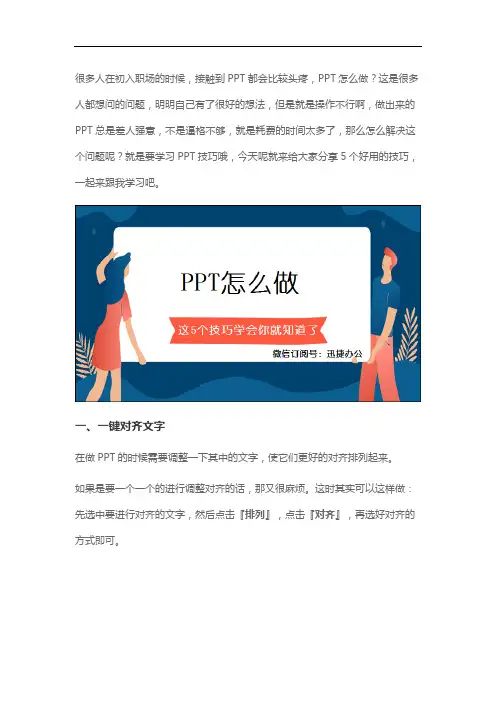
很多人在初入职场的时候,接触到PPT都会比较头疼,PPT怎么做?这是很多人都想问的问题,明明自己有了很好的想法,但是就是操作不行啊,做出来的PPT总是差人强意,不是逼格不够,就是耗费的时间太多了,那么怎么解决这个问题呢?就是要学习PPT技巧哦,今天呢就来给大家分享5个好用的技巧,一起来跟我学习吧。
一、一键对齐文字在做PPT的时候需要调整一下其中的文字,使它们更好的对齐排列起来。
如果是要一个一个的进行调整对齐的话,那又很麻烦。
这时其实可以这样做:先选中要进行对齐的文字,然后点击『排列』,点击『对齐』,再选好对齐的方式即可。
二、善用F4键这个快捷键,其实是能让你的工作效率提高很多的,特别是在复制的时候,复制虽简单,按下“Ctrl”键进行拖拉即可复制了,但是复制之后的图形排版就麻烦了。
三、用图片来填充文字想要做出令人惊艳的PPT,光有图片和文字还不够,:把图片和文字结合在一起,利用图片来填充文字,这样不仅显得PPT有逼格还很惊艳哦。
四、快速排版在做PPT的时候,肯定是免不了要排版的了,很多人会在排版这一项花费很长时间,其实,PPT中有自带一个排版神器——SmartArt,文本排版和图片排版都可以用。
操作步骤:选中目标文本,然后在【段落】中,点击【转换为SmartArt】图形,然后选择合适的图形样式,进行等级调整,然后进行美化,就搞定了。
五、快速对齐当我们在处理图片的时候,经常会需要将文本或图片对齐,如果一个一个去调整的话,真的会被累死的,所以还是用这个方法吧。
操作步骤:选中目标文本或图片,在【格式】中找到【对齐】选项,选择合适的对齐方式即可。
当你辛苦的做完PPT的时候,就是需要对PPT进行保存,为了对PPT更好的使用,有时还需要把PPT转Word格式来备用哦。
或是是需要将PPT转PDF,因为PDF格式是一种便携式的文档,可以使用P DF转换器搞定哦。
好了,今天给大家分享的PPT怎么做,这五个技巧你学会就知道了的全部内容就是这些了,还在等什么,赶紧去看看自己都掌握了没。
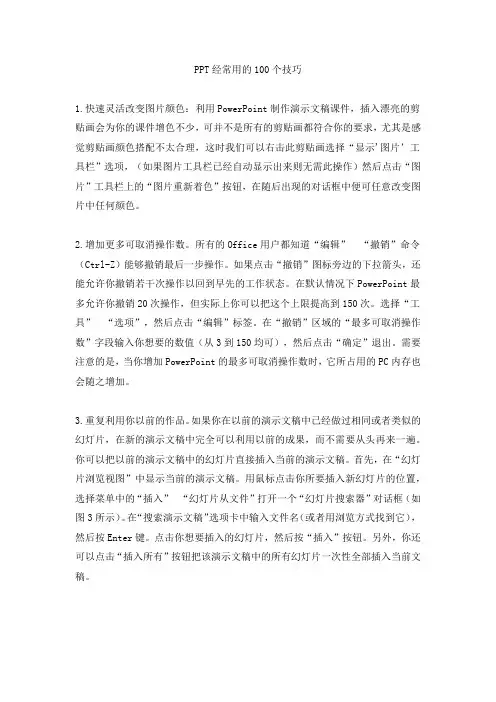
PPT经常用的100个技巧1.快速灵活改变图片颜色:利用PowerPoint制作演示文稿课件,插入漂亮的剪贴画会为你的课件增色不少,可并不是所有的剪贴画都符合你的要求,尤其是感觉剪贴画颜色搭配不太合理,这时我们可以右击此剪贴画选择“显示'图片’工具栏”选项,(如果图片工具栏已经自动显示出来则无需此操作)然后点击“图片”工具栏上的“图片重新着色”按钮,在随后出现的对话框中便可任意改变图片中任何颜色。
2.增加更多可取消操作数。
所有的Office用户都知道“编辑”“撤销”命令(Ctrl-Z)能够撤销最后一步操作。
如果点击“撤销”图标旁边的下拉箭头,还能允许你撤销若干次操作以回到早先的工作状态。
在默认情况下PowerPoint最多允许你撤销20次操作,但实际上你可以把这个上限提高到150次。
选择“工具”“选项”,然后点击“编辑”标签。
在“撤销”区域的“最多可取消操作数”字段输入你想要的数值(从3到150均可),然后点击“确定”退出。
需要注意的是,当你增加PowerPoint的最多可取消操作数时,它所占用的PC内存也会随之增加。
3.重复利用你以前的作品。
如果你在以前的演示文稿中已经做过相同或者类似的幻灯片,在新的演示文稿中完全可以利用以前的成果,而不需要从头再来一遍。
你可以把以前的演示文稿中的幻灯片直接插入当前的演示文稿。
首先,在“幻灯片浏览视图”中显示当前的演示文稿。
用鼠标点击你所要插入新幻灯片的位置,选择菜单中的“插入”“幻灯片从文件”打开一个“幻灯片搜索器”对话框(如图3所示)。
在“搜索演示文稿”选项卡中输入文件名(或者用浏览方式找到它),然后按Enter键。
点击你想要插入的幻灯片,然后按“插入”按钮。
另外,你还可以点击“插入所有”按钮把该演示文稿中的所有幻灯片一次性全部插入当前文稿。
4.使剪贴画灵活改变颜色在演示文稿中插入剪贴画后,若觉得颜色搭配不合理,肯定会选“图片”工具栏中的“图片重新着色”。

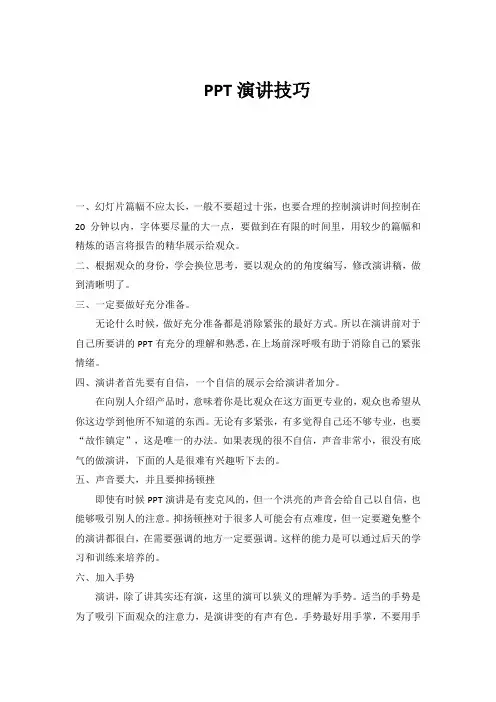
PPT演讲技巧一、幻灯片篇幅不应太长,一般不要超过十张,也要合理的控制演讲时间控制在20分钟以内,字体要尽量的大一点,要做到在有限的时间里,用较少的篇幅和精炼的语言将报告的精华展示给观众。
二、根据观众的身份,学会换位思考,要以观众的的角度编写,修改演讲稿,做到清晰明了。
三、一定要做好充分准备。
无论什么时候,做好充分准备都是消除紧张的最好方式。
所以在演讲前对于自己所要讲的PPT有充分的理解和熟悉,在上场前深呼吸有助于消除自己的紧张情绪。
四、演讲者首先要有自信,一个自信的展示会给演讲者加分。
在向别人介绍产品时,意味着你是比观众在这方面更专业的,观众也希望从你这边学到他所不知道的东西。
无论有多紧张,有多觉得自己还不够专业,也要“故作镇定”,这是唯一的办法。
如果表现的很不自信,声音非常小,很没有底气的做演讲,下面的人是很难有兴趣听下去的。
五、声音要大,并且要抑扬顿挫即使有时候PPT演讲是有麦克风的,但一个洪亮的声音会给自己以自信,也能够吸引别人的注意。
抑扬顿挫对于很多人可能会有点难度,但一定要避免整个的演讲都很白,在需要强调的地方一定要强调。
这样的能力是可以通过后天的学习和训练来培养的。
六、加入手势演讲,除了讲其实还有演,这里的演可以狭义的理解为手势。
适当的手势是为了吸引下面观众的注意力,是演讲变的有声有色。
手势最好用手掌,不要用手指,这样给人以亲切的感觉,而不是颐指气使。
七、学会用眼神进行与人交流,你不能把所有的注意力都盯在做决定的人的身上,因为旁边的人也会影响到你今天的演讲内容,这样也会让人产生不好的印象。
八、把自己想讲的内容用几个词总结出来,在演讲中要以这几个词为中心,不断的重复,可以达到加深记忆的效果,让人能更好的记清楚。
九、如果幻灯片挺长,那么每张幻灯片就要相应的缩短讲解时间,以防止听众闲啰嗦,而听的不耐烦。
十、如果演讲时间比较长的话,最好在讲解的地方适当的加入一些案例或小故事,扩展一下,也加深对话题的理解,提起观众的兴趣,来达到吸引观众的效果。
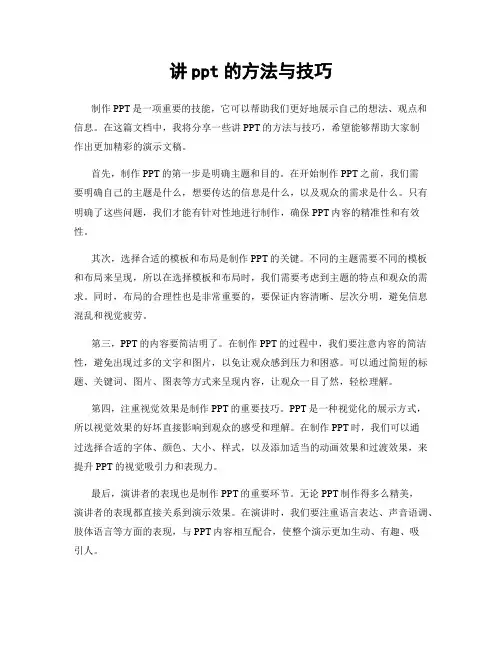
讲ppt的方法与技巧制作PPT是一项重要的技能,它可以帮助我们更好地展示自己的想法、观点和信息。
在这篇文档中,我将分享一些讲PPT的方法与技巧,希望能够帮助大家制作出更加精彩的演示文稿。
首先,制作PPT的第一步是明确主题和目的。
在开始制作PPT之前,我们需要明确自己的主题是什么,想要传达的信息是什么,以及观众的需求是什么。
只有明确了这些问题,我们才能有针对性地进行制作,确保PPT内容的精准性和有效性。
其次,选择合适的模板和布局是制作PPT的关键。
不同的主题需要不同的模板和布局来呈现,所以在选择模板和布局时,我们需要考虑到主题的特点和观众的需求。
同时,布局的合理性也是非常重要的,要保证内容清晰、层次分明,避免信息混乱和视觉疲劳。
第三,PPT的内容要简洁明了。
在制作PPT的过程中,我们要注意内容的简洁性,避免出现过多的文字和图片,以免让观众感到压力和困惑。
可以通过简短的标题、关键词、图片、图表等方式来呈现内容,让观众一目了然,轻松理解。
第四,注重视觉效果是制作PPT的重要技巧。
PPT是一种视觉化的展示方式,所以视觉效果的好坏直接影响到观众的感受和理解。
在制作PPT时,我们可以通过选择合适的字体、颜色、大小、样式,以及添加适当的动画效果和过渡效果,来提升PPT的视觉吸引力和表现力。
最后,演讲者的表现也是制作PPT的重要环节。
无论PPT制作得多么精美,演讲者的表现都直接关系到演示效果。
在演讲时,我们要注重语言表达、声音语调、肢体语言等方面的表现,与PPT内容相互配合,使整个演示更加生动、有趣、吸引人。
总之,制作PPT需要我们综合运用多种技巧和方法,才能够制作出精彩的演示文稿。
希望通过本文所分享的方法与技巧,能够帮助大家更好地制作PPT,提升演示效果,展现个人魅力。
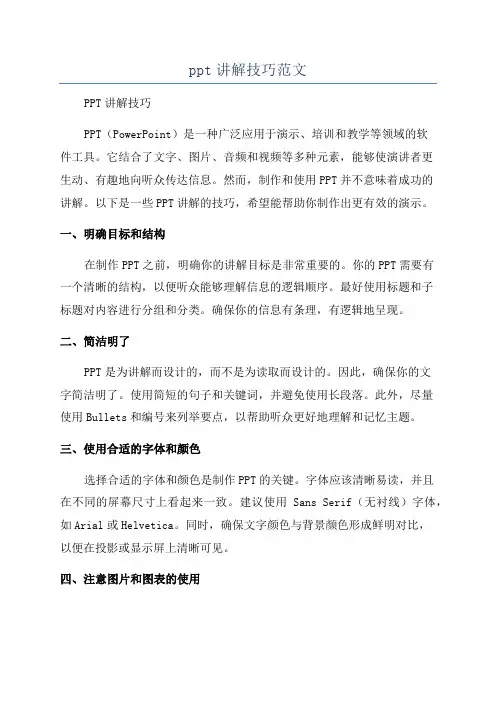
ppt讲解技巧范文PPT讲解技巧PPT(PowerPoint)是一种广泛应用于演示、培训和教学等领域的软件工具。
它结合了文字、图片、音频和视频等多种元素,能够使演讲者更生动、有趣地向听众传达信息。
然而,制作和使用PPT并不意味着成功的讲解。
以下是一些PPT讲解的技巧,希望能帮助你制作出更有效的演示。
一、明确目标和结构在制作PPT之前,明确你的讲解目标是非常重要的。
你的PPT需要有一个清晰的结构,以便听众能够理解信息的逻辑顺序。
最好使用标题和子标题对内容进行分组和分类。
确保你的信息有条理,有逻辑地呈现。
二、简洁明了PPT是为讲解而设计的,而不是为读取而设计的。
因此,确保你的文字简洁明了。
使用简短的句子和关键词,并避免使用长段落。
此外,尽量使用Bullets和编号来列举要点,以帮助听众更好地理解和记忆主题。
三、使用合适的字体和颜色选择合适的字体和颜色是制作PPT的关键。
字体应该清晰易读,并且在不同的屏幕尺寸上看起来一致。
建议使用Sans Serif(无衬线)字体,如Arial或Helvetica。
同时,确保文字颜色与背景颜色形成鲜明对比,以便在投影或显示屏上清晰可见。
四、注意图片和图表的使用图片和图表可以使PPT更生动有趣。
但是,确保你选择的图片和图表与主题相关,并能够有效地传达信息。
另外,不要在同一张幻灯片中使用太多图片和图表,以免让听众分心。
五、适度运用动画和过渡效果动画和过渡效果可以增强PPT的视觉吸引力,但要适度使用。
过多的动画和过渡效果可能会分散听众的注意力或让他们感到厌烦。
因此,你应该选择最合适的动画和过渡效果,以实现目标。
六、注重演讲技巧即使PPT可以提供丰富的图文信息,也不能代替你的演讲。
你需要通过语言、声音和身体语言来传达信息。
做一个清晰、有力和引人注目的演讲,做好与PPT的结合。
七、与听众互动让你的听众参与到讲解中是一种有效的方法。
你可以通过提问、讨论或举例来引起他们的兴趣和思考。
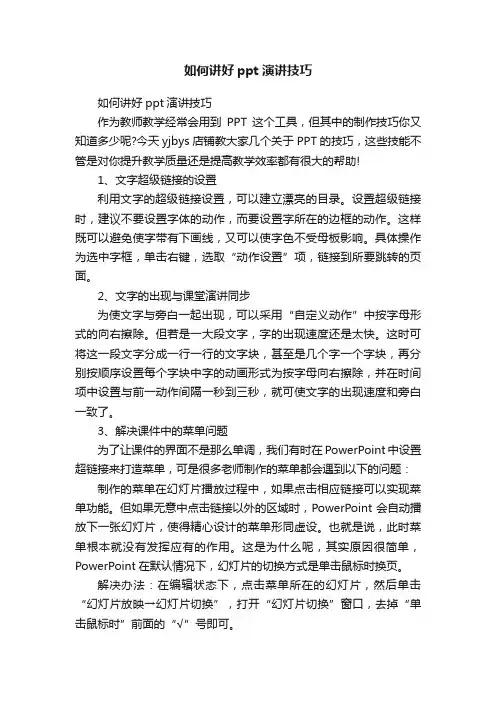
如何讲好ppt演讲技巧如何讲好ppt演讲技巧作为教师教学经常会用到PPT这个工具,但其中的制作技巧你又知道多少呢?今天yjbys店铺教大家几个关于PPT的技巧,这些技能不管是对你提升教学质量还是提高教学效率都有很大的帮助!1、文字超级链接的设置利用文字的超级链接设置,可以建立漂亮的目录。
设置超级链接时,建议不要设置字体的动作,而要设置字所在的边框的动作。
这样既可以避免使字带有下画线,又可以使字色不受母板影响。
具体操作为选中字框,单击右键,选取“动作设置”项,链接到所要跳转的页面。
2、文字的出现与课堂演讲同步为使文字与旁白一起出现,可以采用“自定义动作”中按字母形式的向右擦除。
但若是一大段文字,字的出现速度还是太快。
这时可将这一段文字分成一行一行的文字块,甚至是几个字一个字块,再分别按顺序设置每个字块中字的动画形式为按字母向右擦除,并在时间项中设置与前一动作间隔一秒到三秒,就可使文字的出现速度和旁白一致了。
3、解决课件中的菜单问题为了让课件的界面不是那么单调,我们有时在PowerPoint中设置超链接来打造菜单,可是很多老师制作的菜单都会遇到以下的问题:制作的菜单在幻灯片播放过程中,如果点击相应链接可以实现菜单功能。
但如果无意中点击链接以外的区域时,PowerPoint会自动播放下一张幻灯片,使得精心设计的菜单形同虚设。
也就是说,此时菜单根本就没有发挥应有的作用。
这是为什么呢,其实原因很简单,PowerPoint在默认情况下,幻灯片的切换方式是单击鼠标时换页。
解决办法:在编辑状态下,点击菜单所在的幻灯片,然后单击“幻灯片放映→幻灯片切换”,打开“幻灯片切换”窗口,去掉“单击鼠标时”前面的“√”号即可。
下面的时间选项使用默认设置即不设置时间。
这样,这张幻灯片只有在点击菜单栏相应的链接时才会切换。
要注意的是,[返回]按钮所在的幻灯片也应采用相同的设置,以避免点击[返回]按钮以外的区域时不能返回到主菜单。

PPT的使用技巧1、快速放映:无需点击菜单栏中“观看放映”选项,直接按F5 键,幻灯片就开始放映。
2、快速停止放映:除了按“ESC”键外还可以按“-”键,快速停止放映。
3、任意进到第n 张幻灯片:在放映中如果你想回到或进到第n 张幻灯片,怎样操作能快速实现?此时你只要按数字n,再同时按“+”和回车键,就可以实现。
4、快速显示黑屏,或从黑屏返回到幻灯片放映:在放映中如果你想显示黑屏,此时你只要按一下B 或者“.”键,就可以实现。
此时再重复按一下B 或者“.”键,又可从黑屏返回到幻灯片放映。
5、显示白屏,或从白屏返回到幻灯片放映:按W或者“,”键,就可以从放映状态切换到显示白屏,再重复按一下W或者“,”键,又可从白屏返回到幻灯片放映。
6、隐藏和显示鼠标指针:放映时鼠标指针老是出现在画面上可能会让人感觉不舒服,此时按CTRL+H就可以隐藏鼠标指针;反过来按CTRL+A 隐藏的鼠标指针又会重现。
7、返回到第一张幻灯片:你只要同时按住鼠标的左右键2秒以上,就可以从任意放映页面快速返回到第一张幻灯片。
8、暂停或重新开始自动幻灯片放映:对于自动放映的幻灯片,如果你想暂停或者重新开始自动放映,此时只要按S或者“+”键就可以实现。
9、放映过程中也可以在幻灯片上书写:a)在幻灯片的放映过程中,有可能要在幻灯片上写写划划,例如画一幅图表或者在字词下面划线加注重号。
这时可以利用PPT所拥有的虚拟注释笔,在作演示的同时也可以在幻灯片上作标记。
b)使用注释笔方法:首先在幻灯片放映窗口中单击鼠标右键,出现图5,再依次选择“指针选项”、“绘图笔”即可,用画笔完成所需动作之后,再按ESC 键退出绘图状态。
10、在幻灯片放映过程中显示快捷方式:在放映PPT 幻灯片时如果你忘记了快速快捷方式,你只需按下F1(或SHIFT+?),就会出现一个帮助窗口,参照其中的内容。
11、在PPT当中把图片裁剪成任意的形状:首先利用“绘图”工具栏画一个想要裁剪的图形,如椭圆。
如何讲好ppt演讲技巧_如何掌握好的演讲技巧掌握好的演讲技巧1、思路清晰的演讲①题目。
确立演讲题目,首先把自己沉浸于你演讲内容的思考之中,然后缩小范围,浓缩到一个具体的题目上。
在酝酿题目的过程中,你需要思考你的演讲的目的,是为了人们重要的事实或观点,还是想说服人们接受一种观念,采取某种行动呢抑或你希望达到其他的目的换言之,通过明确你的演讲动机,塑立观点鲜明的题目,让人一开始就知晓你演讲的目的,然后构造演讲细节,这样进而实现这次演讲目标。
②导言:导言就是起引导作用,主要告诉听众你想表述的主要观点,当然,它需要引人入胜,抓住听众的注意力。
导言方法包括:运用与演讲题目有关的个人经历,讲诉一个幽默故事,要求听众回答有争议的问题,或背诵一段名人名言等。
在思考你的导言时,不妨想站在观众的立场,想想怎样的开头才会引起你的注意。
③正文:一个演讲的正文是它的中心,它主要是充分地论述你的观点,最基本的要求是清楚地阐述你主要的观点,然后再用一些实例、理由、证据和名人的言论来支撑你提出的观点。
正文组织是否严密,决定了你演讲想达到的目标是否能够达到。
组织书面的论文或口头演说有许多思考的模式,当然,同时运用几种思考模式效果是很不错的。
④结论:结论是对演讲的综合论述,也是对主要的观点的总结,起到一锤定音的效果,进而人留下深刻的印象。
结论与导言相类似,你完全可以用个人的真实经历、一段幽默的故事、一个生动的实例或一句名言来结尾,这样的效果会很不错掌握好的演讲技巧2、准备充分的演讲在演讲之前,进行认真的研究和精心的组织,是取得成功的必要条件。
但除此之外,也有其他一些重要因素。
①熟悉讲稿,胸有成竹。
演讲的时候不要照本宣科,将演讲稿完完全全地说出来。
因为照着准备好的讲稿去念,就会让人感觉不自然,很呆板,更要紧的是,你这样就无法与听众进行目光接触。
听众喜欢演讲者对着他们讲话,而不是简单地宣读已经准备好的思想。
为了使你的演讲取得满意的效果,你需要进行预演,直到你完全熟悉了演讲的内容,演讲时提醒自己主要的观点,这样讲话就充满活力,表明你确实像你说的那样在思考。
Powerpoint自动黑屏(临时屏蔽屏幕)在用Powerpoint展示课件的时候,有时需要学生自己看书讨论,这时为了避免屏幕上的图片影响学生的学习注意力可以按一下“B”键,此时屏幕黑屏。
学生自学完成后再接一下“B”键即可恢复正常。
按“W”键也会产生类似的效果。
让幻灯片自动播放(不用打开ppt再播放)要让powerpoint的幻灯片自动播放,只需要在播放时右键点击这个文稿,然后在弹出的菜单中执行“显示”命令即可,或者在打开文稿前将该文件的扩展名从PPT改为PPS后再双击它即可。
这样一来就避免了每次都要先打开这个文件才能进行播放所带来的不便和繁琐。
PPT中的自动缩略图效果(当要用一张ppt展示多个图片的时候)你相信用一张幻灯片就可以实现多张图片的演示吗?而且单击后能实现自动放大的效果,再次单击后还原。
其方法是:新建一个演示文稿,单击“插入”菜单中的“对象”命令,选择“Microsoft powerpoint演示文稿”,在插入的演示文稿对象中插入一幅图片,将图片的大小改为演示文稿的大小,退出该对象的编辑状态,将它缩小到合适的大小,按F5键演示一下看看,是不是符合您的要求了?接下来,只须复制这个插入的演示文稿对象,更改其中的图片,并排列它们之间的位置就可以了。
为PPT添加公司LOGO用powerpoint为公司做演示文稿时,最好第一页都加上公司的Logo,这样可以间接地为公司做免费广告。
执行“视图-母版-幻灯片母版”命令,在“幻灯片母版视图”中,将Logo放在合适的位置上,关闭母版视图返回到普通视图后,就可以看到在每一页加上了Logo,而且在普通视图上也无法改动它了。
利用组合键生成内容简介(自动生成摘要目录)我们在用powerpoint2003制作演示文稿时,通常都会将后面几个幻灯片的标题集合起来,把它们作为内容简介列在首张或第二张幻灯片中,让文稿看起来更加直观。
如果是用复制粘贴来完成这一操作,实在有点麻烦,其实最快速的方法就是先选择多张幻灯片,接着按下alt+shift+s即可。
讲ppt的方法与技巧一演讲前的准备这一部分主要解决" 讲什么?" 和" 怎么讲?" 的问题。
1 分析听众,抓需求,找痛点演讲前,我们只有深入了解目标听众,才能准备适合的相关内容。
简单来说,就是三句话:听演讲的人是谁?他们的痛点是什么?他们喜欢什么?①人群属性,决定演讲的内容和风格人群不同,需求和痛点就会不一样。
年龄,身份,性别,地域,职业等等因素的不同,造成了人和人之间的巨大差异。
比如,年龄大的人喜欢的东西,跟年轻人肯定有所不同,新手小白和有一定基础的人群,双方的需求和痛点也会不一样。
②从听众的角度思考,明确需求,痛点只有明白了你的听众喜欢听什么?讨厌什么?准备演讲内容的时候,我们才能精准表达,产生吸引,调动情绪,引发共鸣。
那么,如何了解目标听众的需求和痛点呢?方法1,设计调查问卷,通过发红包,送赠品等方式,鼓励听众参与。
方法2,建立讨论组,可以提前找几个相关的听众,拉群聊天,有条件的可以多找一些听众做面对面的访谈。
方法3,现场交流。
提前到场,和听众交谈,随机应变,适当调整演讲内容。
2 根据演讲主题,演讲目标,搭建结构大纲通过上一步的用户调研和用户分析,我们明确了演讲的主题,通过发散思维,关联思考,就会产生无数的内容。
为了让演讲有逻辑地表达,我们需要理清结构,把握层次,明白先讲什么,后讲什么?我们可以通过画思维导图的方式,细化分解,列出大纲要点,梳理逻辑,一步一步地搭建演讲的骨架。
或者是套用现成的经典框架,比如黄金圈法则结构,PREP结构,时间轴结构,金字塔结构等等。
3 寻找素材,添加血肉,完善内容根据演讲时间,合理安排内容,寻找素材,为演讲添加故事,案例,数据,图片等素材。
内容要丰富多彩,多用故事表达观点,多用读者熟悉的场景代入,这样才能让你的演讲更加生动。
4 写出演讲稿初稿根据上面的框架结构,尝试着写出演讲稿,第一稿不要过于追求完美,后面我们还会结合实际的演讲效果进行多次的修改。
PPT演讲技巧大全 (PowerPoint)1. 设计简洁的幻灯片布局- 使用简洁明了的布局,避免过多的文字和图表。
- 选择合适的字体和颜色,保持一致性和易读性。
2. 使用有吸引力的图像和图表- 添加有吸引力的图像和图表可以吸引观众的注意力。
- 使用高质量的图片,确保不失真或模糊。
3. 限制文字内容- 每个幻灯片上的文字应该简洁明了,避免过多的文字堆砌。
- 使用简洁的句子和短语,让观众更容易理解和记住。
4. 增加适当的动画效果和转场- 使用适当的动画效果和转场可以提升演讲的吸引力和可视化效果。
- 确保转场和动画效果不会分散观众的注意力。
5. 使用适当的字体和字号- 选择易读的字体和适当的字号,确保文字清晰可见。
- 避免使用太小或太大的字号,以免观众难以辨认或阅读。
6. 添加足够的白色空间- 在幻灯片上添加足够的白色空间,使内容更加清晰和易读。
- 避免过度拥挤的布局,让观众更容易关注重点。
7. 使用简洁明了的标题和要点- 每个幻灯片的标题应该简洁明了,能够准确概括内容。
- 使用要点列表或短语来呈现主要信息,方便观众理解和记忆。
8. 提供清晰的导航和目录- 在演讲开始时,提供清晰的导航和目录,让观众知道演讲内容的结构。
- 使用导航幻灯片或目录幻灯片,方便观众跟随演讲进度。
9. 测试和练- 在演讲之前进行测试和练,确保幻灯片播放和演讲流畅无误。
- 检查幻灯片的格式和内容,确保没有错误或遗漏。
10. 与观众互动- 在演讲过程中与观众互动,提问问题或邀请他们参与讨论。
- 鼓励观众提问并及时回答,增加演讲的互动性和参与度。
以上是PPT演讲的一些技巧,希望对您有所帮助!。
超10个PPT技巧超实用的10个PPT技巧PPT在职场中运用非常广,所以掌握技巧也很重要,下面店铺给大家介绍10个PPT技巧,一起来了解一下吧!超实用的10个PPT技巧1在PPT中加入公司LOGO(1)执行“视图-母版-幻灯片母版”这一命令;(2)在“幻灯片母版视图”中,单击“插入”菜单下的“图片”,选择“来自文件”,将Logo放在合适的位置上(公司Logo可以进行修改设置);(3)关闭母版视图,返回到普通视图后,我们就能在PPT的每一页上看到公司LOGO了。
2在PPT中插入flash动画(1)点击"视图”-“工具栏”-“控件工具箱”里点击“其他控件”,在弹出的下拉列表里选择“shockwave flash object”;(2)此时鼠标会变成一个十字架,按住左键画一个范围,这个范围就是我们播放flash动画的窗口。
(3)画完后右键点击此框,在弹出的菜单里点击“属性”,然后在弹出的窗口里“movie”一栏填入你要插入的flash的文件名就可以啦。
注意:插入的flash动画需要swf格式的,文件名最好不要用中文。
另外,在插入之前先把ppt和flash放在同一个文件夹里。
3快速调用其他PPT在进行演示文档的制作时,我们有时需要用到以前制作的文档中的幻灯片或是要调用其他可以利用的幻灯片,那怎么才能快速复制到当前的幻灯片中呢?(1)单击“插入”菜单下的“幻灯片(从文件)”命令;(2)在弹出的“幻灯片搜索器”话框中单击浏览,选择要调用的文档;(3)选中需要插入的幻灯片,选中“保留源格式”,单击“插入”,如果需要插入列表中所有的幻灯片,直接点击“全部插入”即可;这样就可以快速调用其他PPT文档了。
4制作滚动文本在PPT中,有时因显示文本内容较多,这就需要我们要制作成滚动文本。
(1)点击“视图”-“工具栏”-“控件箱”(2)打开控件工具箱,点击“文字框”选项,插入“文字框”控件,然后在幻灯片编辑区按住鼠标左键拖拉出一个文本框,并根据版面来调整它的位置和大小。
PPT技巧有很多,下面介绍一些经常用到的技巧。
1. 平衡布局:首先应该注意PPT的布局,尽量使其在水平和垂直方向上保持均衡,以体现整体性。
2. 用简洁的文字:要尽量减少PPT里的文字,可以使用图表或视频等,使用简洁的文字,以便让观众更容易理解。
3. 突出重点:PPT里的文字和元素应该能够清晰地突出主题,用简洁的文字和对比明显的图形表示,这样才能吸引观众的注意力。
4. 避免太多动效:PPT里不要使用太多复杂的动效,一是因为如果使用太多,会让观众无法理解,二是因为太多动效会使PPT变得很慢,影响正常演示。
5. 合理使用颜色:可以选择正确的颜色来表达PPT的主题,以有效吸引观众的注意力。
6. 模板的使用:可以使用常见的PPT模板,在保持整体风格的前提下,也可以根据主题来自定义模板。